
虚拟化软件是一种强大的工具,让你能够在同一台计算机上运行多个操作系统的虚拟实例。与需要裸服务器部署的 Proxmox 和 ESXi 等高级虚拟化软件不同,像 VirtualBox 和 VMware Workstation Pro 这样的软件可以直接在 Windows 系统上安装和使用,非常方便。
过去,VirtualBox 凭借其免费、加密和快照等实用功能,一度成为 PC 用户中十分受欢迎的虚拟化软件。然而,随着 Broadcom 将 VMware Workstation Pro 对个人用户免费开放,用户现在可以免费获得类似甚至更多的强大功能,VirtualBox 的地位也受到了挑战。
接下来,本文将从多个方面对 VirtualBox 和 VMware Workstation Pro 进行比较,帮助你选择更适合自己需求的虚拟化软件。
VirtualBox 与 VMware Workstation Pro 对比
| 特性 | VirtualBox | VMware Workstation Pro |
|---|---|---|
| 价格(个人使用) | 免费 | 免费 |
| 价格(商业使用) | Extension Pack 个人免费,商业收费 | 每年 $120 订阅 |
| 开源性 | 开源(GNU GPL v3) | 闭源 |
| 性能 | 良好 | 优秀,尤其在 3D 加速方面 |
| 用户界面 | 简洁,对新手友好 | 功能丰富,略复杂 |
| Host OS 支持 | Windows、Linux、macOS | Windows、Linux、macOS(使用 VMware Fusion) |
| 虚拟磁盘格式 | VDI、VHD、VMDK、HDD、QCOW 和 QED | VMDK |
| 3D 图形加速 | 支持,但性能较弱 | 支持 DirectX 11 和 OpenGL 4.1 |
| 快照和克隆 | 支持 | 支持,功能更强大(如链接克隆) |
| 远程连接 | 基本支持 | 强大的远程访问功能 |
| 虚拟机加密 | 支持 | 支持 |
| 与企业解决方案集成 | 有限 | 与 vSphere 良好集成 |
| 自动化和 API | 基本支持 | 强大的 API 和命令行工具 |
| 多显示器支持 | 基本支持 | 优秀 |
| 社区支持 | 强大(开源优势) | 良好 |
| 安装便捷性 | 非常简单 | 下载安装文件稍复杂(需注册) |
| 虚拟网络模拟 | 基本功能 | 更强大和灵活 |
免费政策
乍看之下,VirtualBox 和 VMware Workstation Pro 都能免费使用。但仔细查看许可条款,两者情况又有所不同:
- 作为个人用途,VMware Workstation Pro 可以免费下载和使用;但如果是商业用途,需要支付每年 $120 的订阅费。
- VirtualBox 作为开源工具,遵循 GNU GPL v3 许可。这意味着,你也可以在商业项目中免费使用。不过,要充分利用虚拟机功能,可能需要用到 VirtualBox Extensions Pack。这个工具包仅对个人项目免费,商业用途最少需要支付每年 $50 的订阅费。
虚拟机性能
如果你只是在虚拟机上跑轻量级任务,Workstation Pro 和 VirtualBox 都可以胜任。但如果要运行较高要求的工作负载,VMware Workstation Pro 的性能要遥遥领先,它无疑是最佳选择。
VMware Workstation Pro 在响应速度上要远胜 VirtualBox。即使给虚拟机分配的资源较少,也能提供更流畅的使用体验,尤其是在 3D 加速性能上。
为了获取实际数据,我们测试了在两款虚拟化软件上安装 Windows 11 专业版所需的时间。每次测试都为 Ryzen 5 5600X 分配了 8 个 vCPU 和 24GB 内存,并选择内部机械硬盘作为安装位置。
| 测试项目 | VirtualBox | VMware Workstation Pro |
|---|---|---|
| 选择 HDD 后进入 OOBE 所需时间 | 9 分 46 秒 | 6 分 23 秒 |
| 选择所有 OOBE 设置后进入 Windows 11 所需时间 | 1 分 18 秒 | 1 分 3 秒 |
显然,VMware Workstation Pro 在设置虚拟机方面速度更快。结合其运行虚拟机时的优越性能,在这次「不专业」测试中也是轻松胜出。
安装便捷性
- VirtualBox 的获取和安装比 VMware Workstation Pro 要容易得多,你可以从 VirtualBox 官网轻松获取安装文件。
- 相比之下,VMware 在被 Broadcom 收购之后,你需要先注册账户「验明正身」,然后在众多选项中找到 Workstation Pro 的下载链接,最后还得同意一份协议才能下载安装文件。当然也有变通方法,可以「直接通过 VMware 更新服务器下载安装程序」。
用户界面
对于刚接触虚拟化的新手用户来说,VirtualBox 在易用性上稍有优势。从创建虚拟机到修改设置,VirtualBox 的界面都更加直观。虽然 VMware Workstation Pro 操作起来也不复杂,但 VirtualBox 对初学者更加友好。
支持的主机操作系统
VirtualBox 和 Workstation Pro 都支持 Windows 和 Linux 主机操作系统,算上 VMware 的 Fusion Pro 的话,两者也都支持 macOS。
对于 VMware 自家产品来说,大多数虚拟机还能在 Workstation Pro 和 Fusion Pro 之间无缝转换。
虚拟磁盘格式
创建虚拟机时,大多数虚拟化软件会让你分配存储空间来创建虚拟磁盘:
- VirtualBox 提供了 VDI、VHD 和 VMDK 三种主要的虚拟磁盘格式支持,技术上还支持 HDD、QCOW 和 QED 格式。对普通用户来说,不同格式的性能差别并不大,但 VirtualBox 支持的格式更多。
- VMware Workstation Pro 支持 仅VMDK 格式,不过可以轻松将 VDI、VHD 等格式转换为 VMDK。
Workstation Pro 与 VirtualBox 如何选择?
初学者推荐 VirtualBox;其他用户,特别是开发者和 IT 工程师推荐使用 VMware Workstation Pro。
虽然 VirtualBox 在多数方面表现不错,但功能不如竞争对手强大。在使用虚拟机时,性能才是首要考量。而且 VMware Workstation Pro 的个人免费政策一出,VirtualBox 已经失去了免费这一主要优势,因此 VMware Workstation Pro 才是更好的选择。
但这并不意味着 VirtualBox 不能用,只是 Workstation Pro 在性能上有明显优势,推荐作为首选的虚拟化软件。



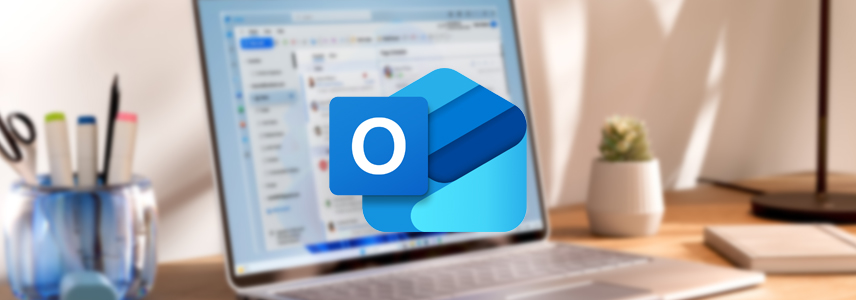
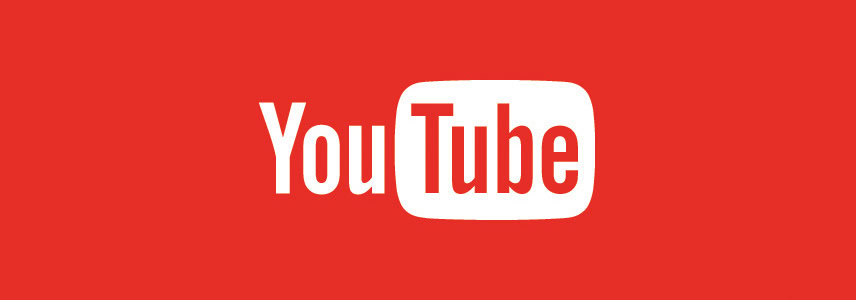
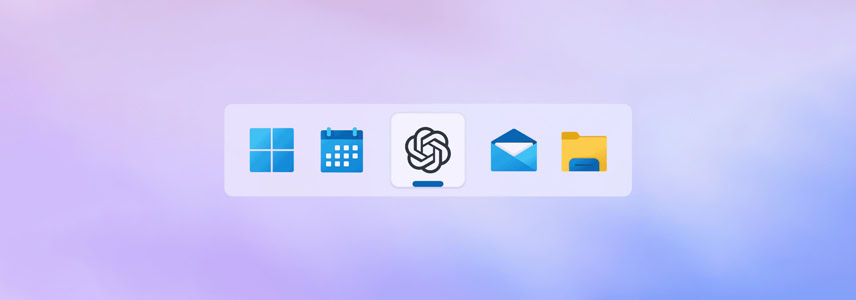



 CPU 的一些事
CPU 的一些事 Linux 的一些事
Linux 的一些事 Microsoft PowerToys
Microsoft PowerToys Microsoft Sysinternals
Microsoft Sysinternals







不能共存吗?
可以共存,但虚拟机维护起来更麻烦了呀。